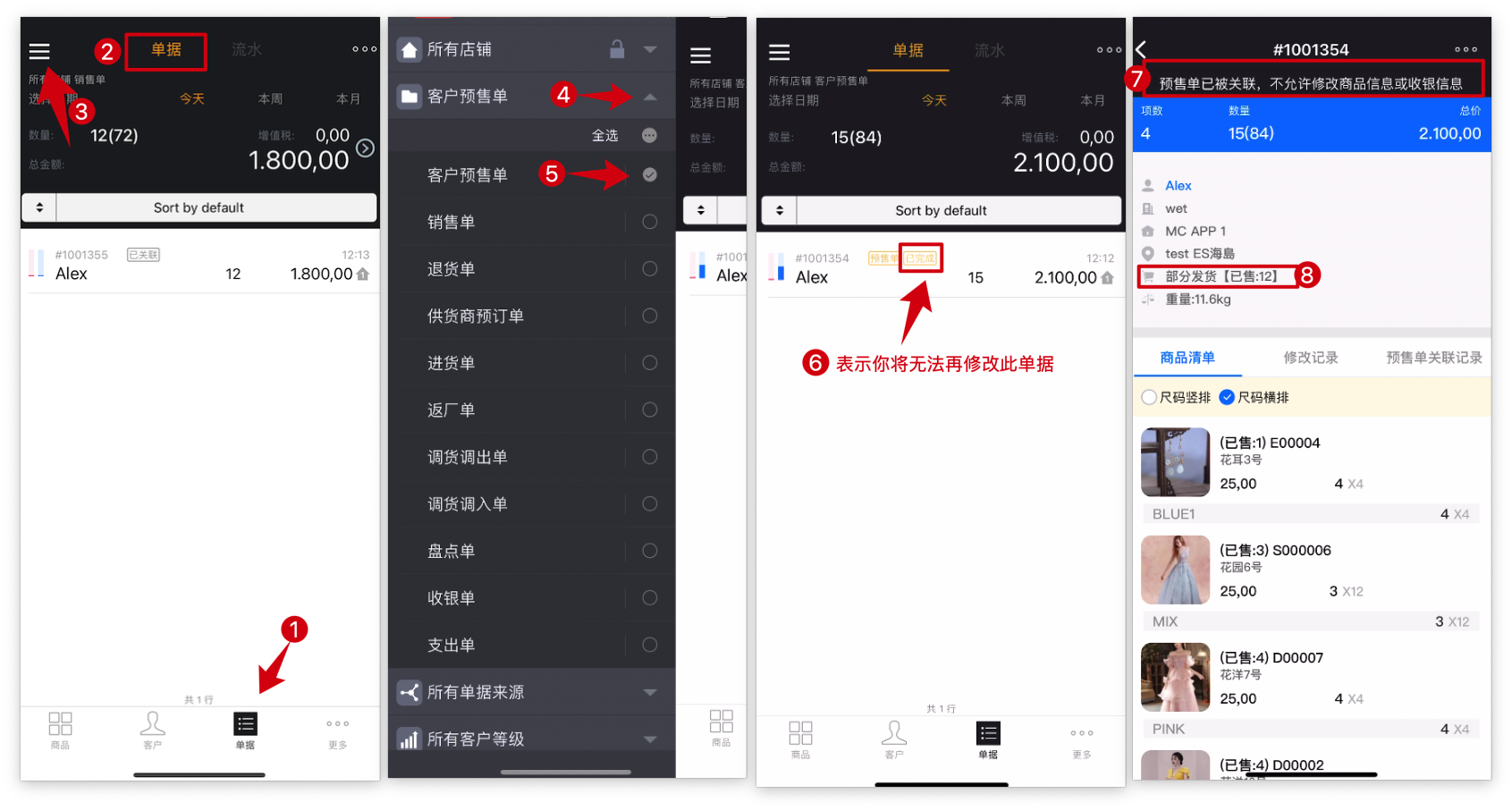Q:蓝端 预售单如何设置部分发货?
路径:蓝端 → “历史”页面 → 点击左上角的“≡” → 筛选“客户预售单” → “发货” → 点“自动生成的关联销售单” → 修改“订单数量” → 点击“确定” → 下单 → 进入“历史”页面 → 预售单显示“部分发货” → 操作完成
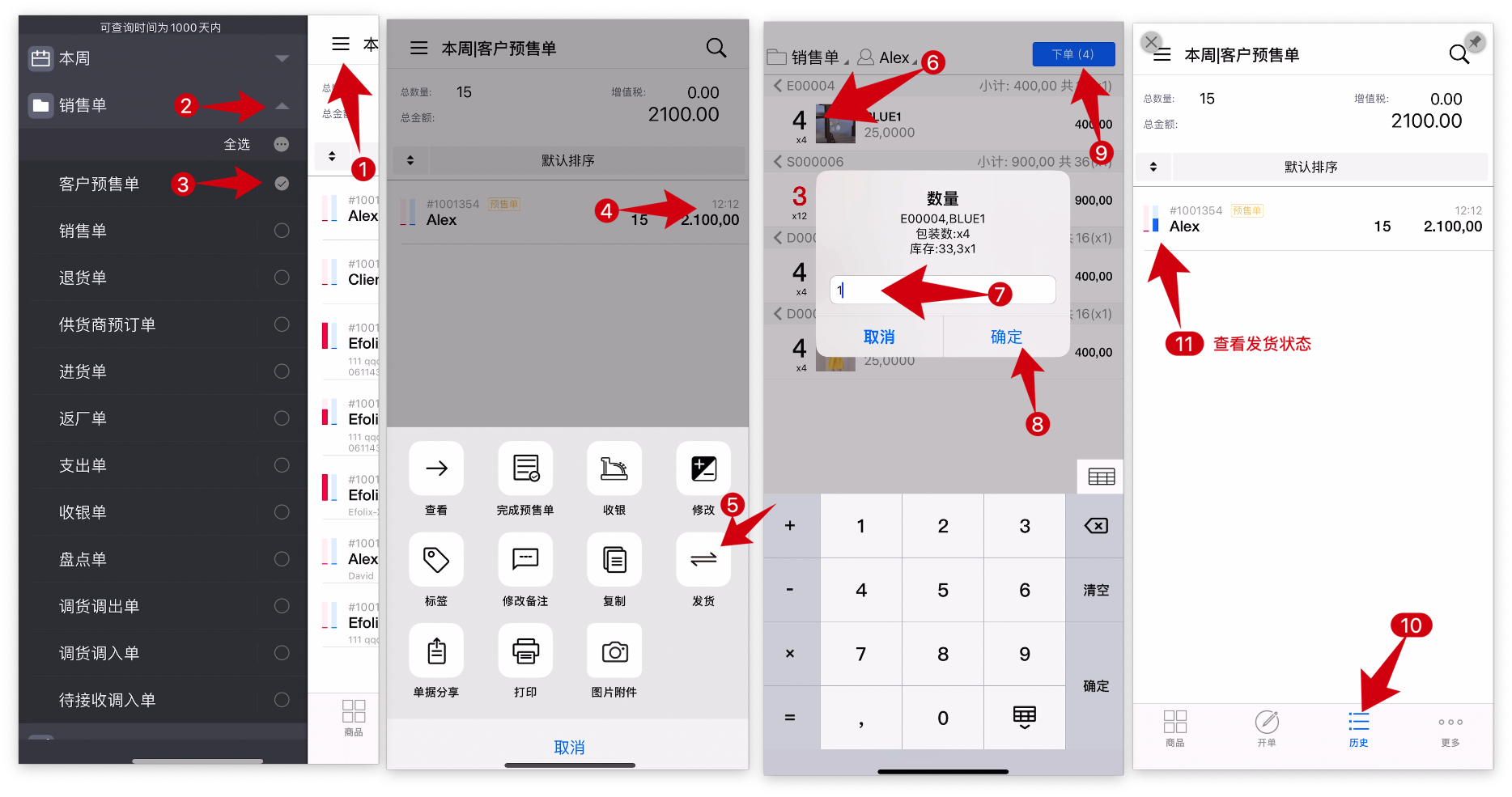
Q:预售商品数量不足,无法全部发货,剩余未发货的不要了,要怎么操作?
路径:蓝端 → “历史”页面 → 点击左上角的“≡” → 筛选“客户预售单” → 选预售单 → 点“完成预售单” → 回到“历史”页面,单据自动加上“已完成”标签
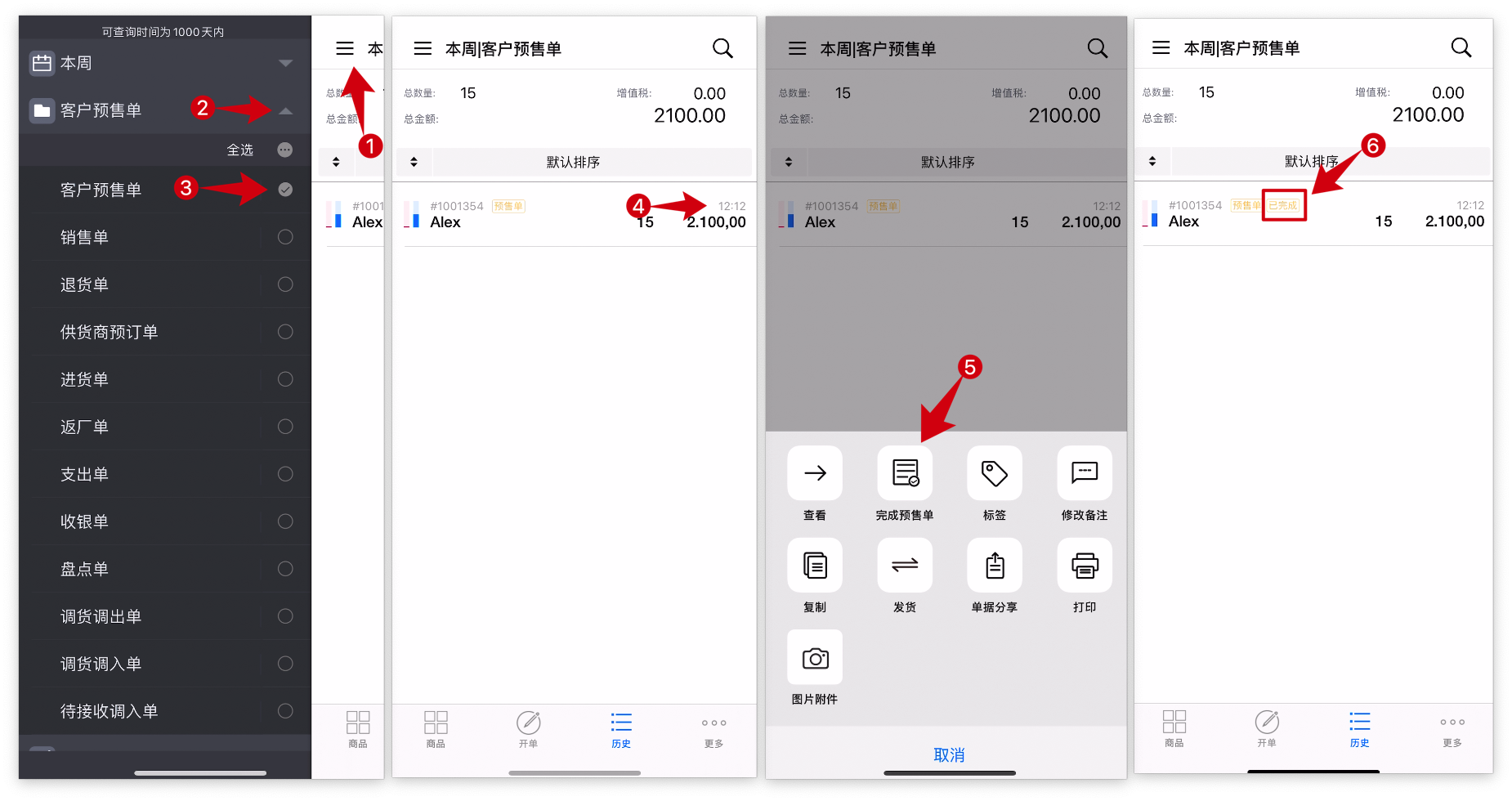
Q:黑端 如何查看预售单?
路径:黑端 → 历史 → “单据”页面 → 左上角“≡” → 筛选“客户预售单”